researcHRご利用開始にあたっての初期セットアップについてご案内を致します。
researcHRのご利用開始にあたっては、下記セットアップが必要となります。
[Step1]Teamsにて、チームを作成する
[Step2]チームのメンバーを追加する
[Step3]Teamsにて、チャネルを作成する
[Step4]researcHRのインストールを行う
[Step1]Teamsにて、チームを作成する
Teams内にresearcHRを利用するチームを作成します。
※既に運用されているチームでresearcHRをご利用する場合については、[Setup3]の手順に進んでください
1.Team左側のMENUから[チーム]→[+]→[チームを作成]を選択します
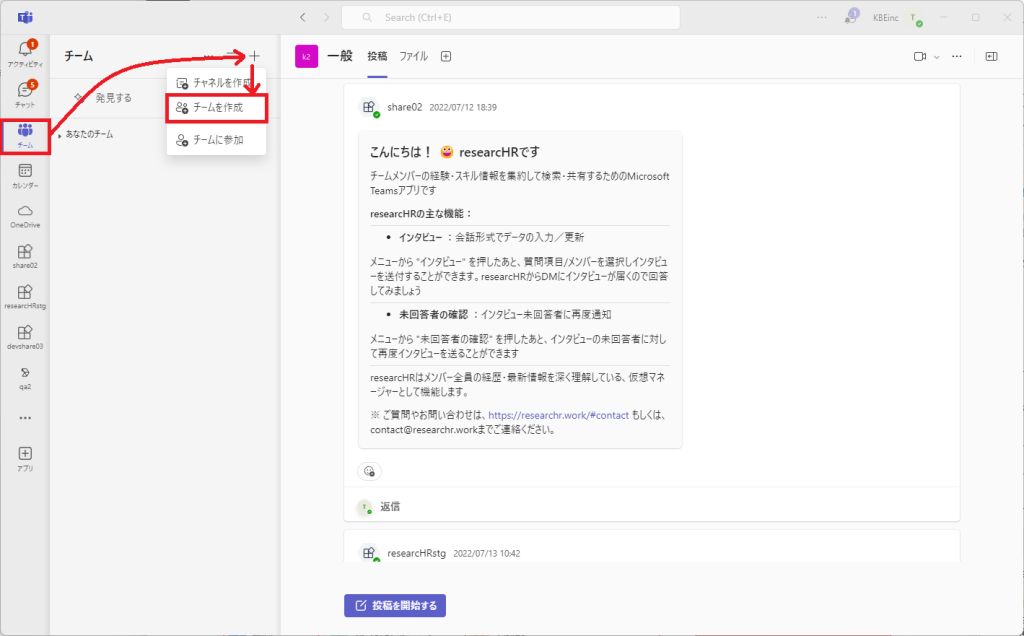
2.モーダル内で必要項目を入力して、作成を選択します。
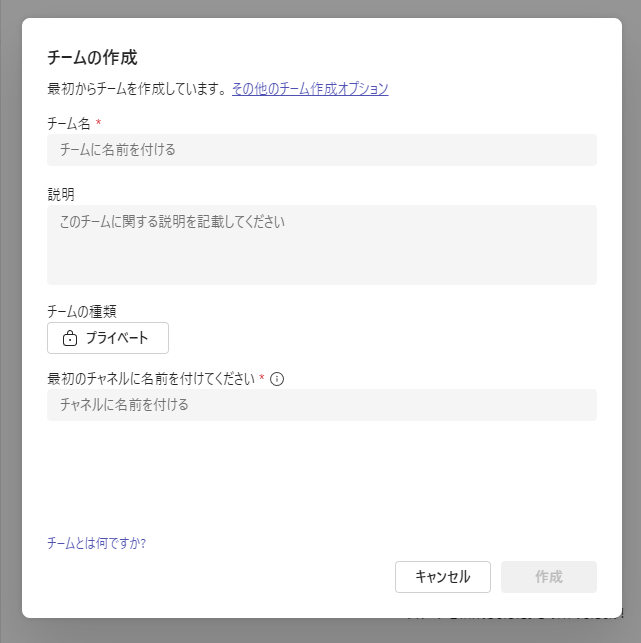
※チームの種類については、パブリックでも作成出来ますが、メンバー管理及びセキュリティの観点からプライベートでの作成をおすすめ致します。
[Step2]チームのメンバーを追加する
作成したチームの参加メンバーを設定します。
researcHRについては、チーム単位でインストールを行う為、参加したメンバー全員がresearcHRを利用可能となります。
1.チームMENUから「メンバーを追加」を選択する
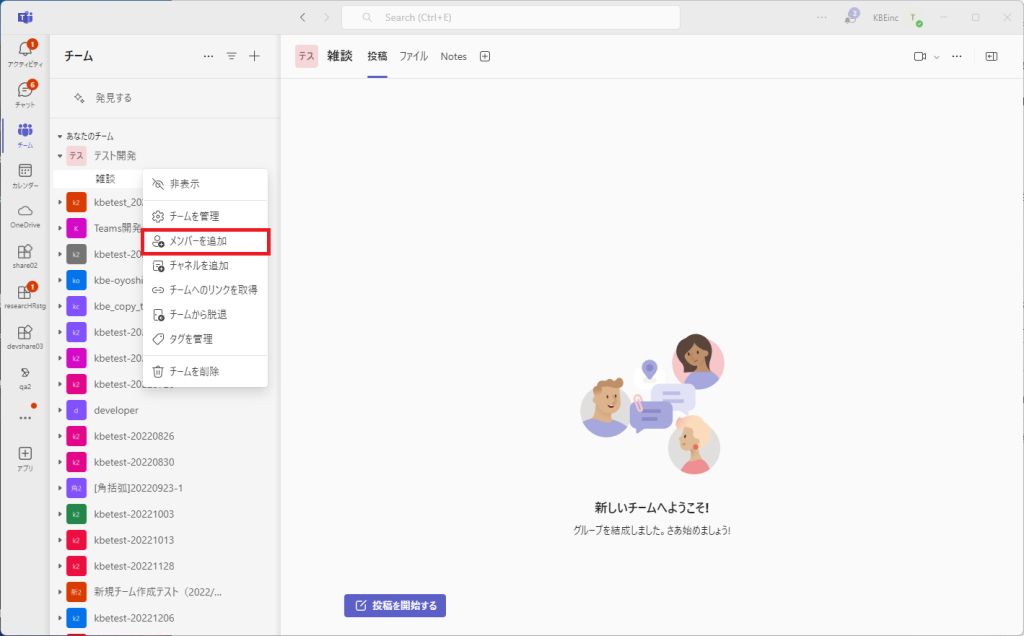
2. 赤枠内で追加したいメンバーを検索の上、追加を行なってください
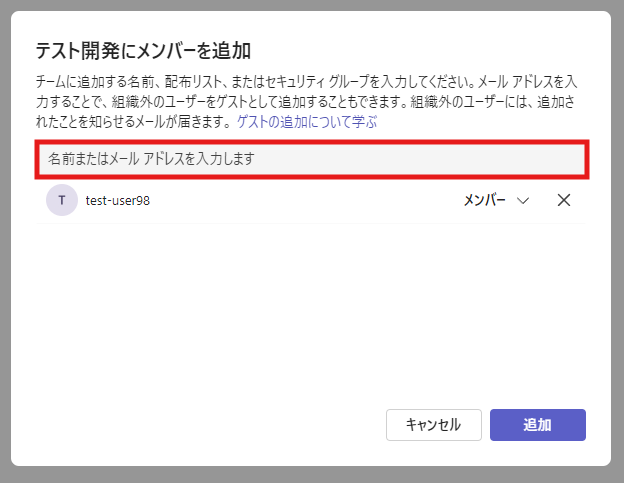
[Step3]Teamsにて、チャネルを作成する
続いて、チーム内にチャネルの作成を行います。
researcHRでは、様々な通知をチャネルに送信する為、専用のチャネルを作成することを推奨しています。
1.チームMENUから、チャネルを追加を選択してください。
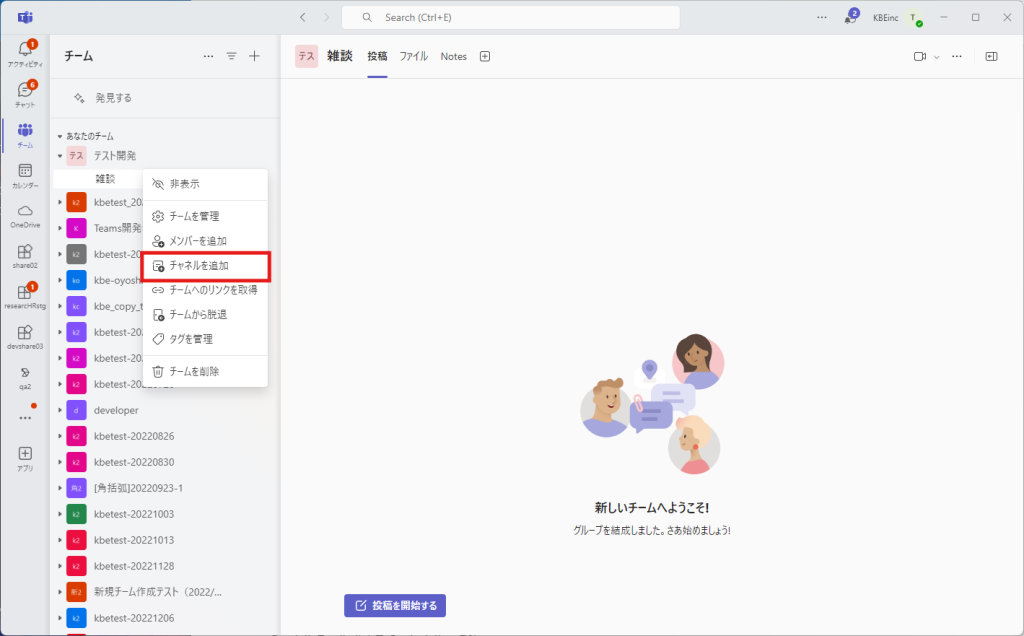
2.作成するチームの情報を入力します。
チャネル名:作成するチャネルの名称
プライバシー:作成するチャネルに参加するユーザの設定
-標準・・・チームに招待したメンバー(Setup2で追加したメンバー)全てが参加
-プライバシー・・・メンバーを選択してチャネルに参加
※プライバシーを選択した場合、作成後に参加してもらうメンバーの選択を行なってください。
3.追加ボタンを選択します。
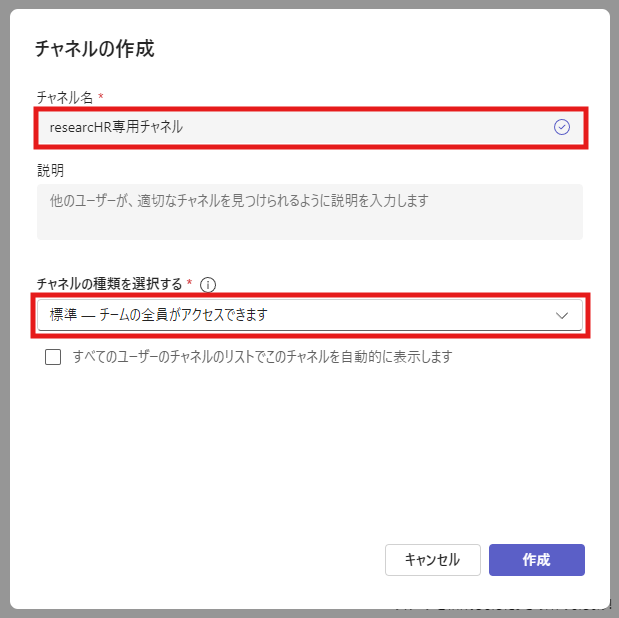
[Step4]researcHRのインストールを行う
続いて、作成したチームにresearcHRのインストールを行います。
1.Team左側のMENUから[アプリ]を選択し、検索BOXにresearcHRと入力します。
2.検索結果にresearcHRが表示されるので、選択してください。
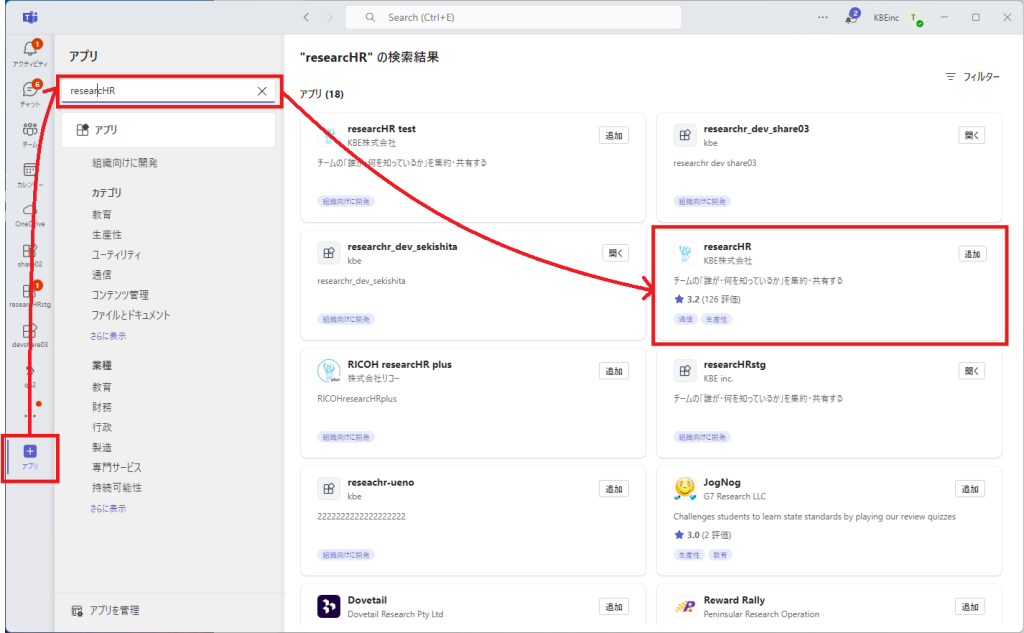
3.「追加」を選択します
4.検索BOXでresearcHRを追加したいチーム名を検索し、選択します
※Setup1及び3で作成したチーム、チャネルを選択してください。
5.[移動]ボタンを選択します
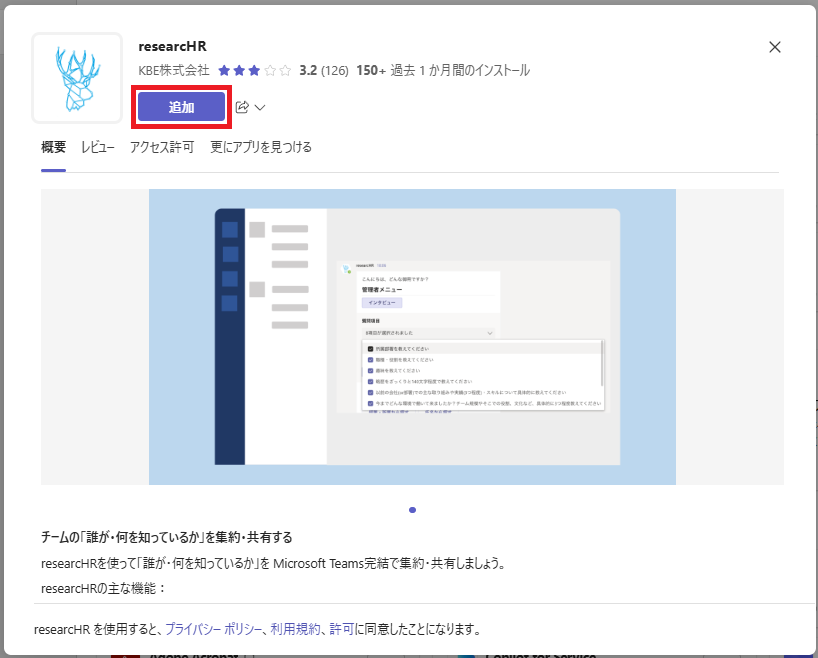
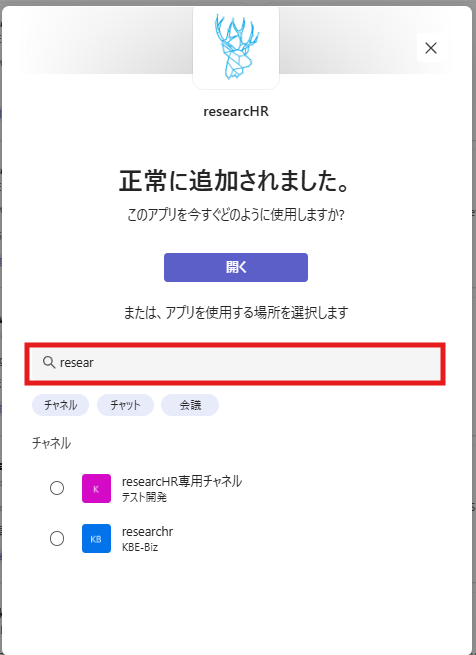
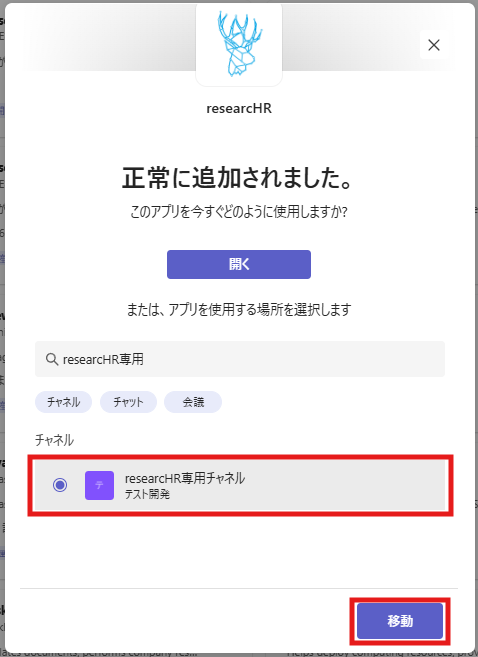
6.チームのChatに下記画面が表示されれば、インストール完了となります。
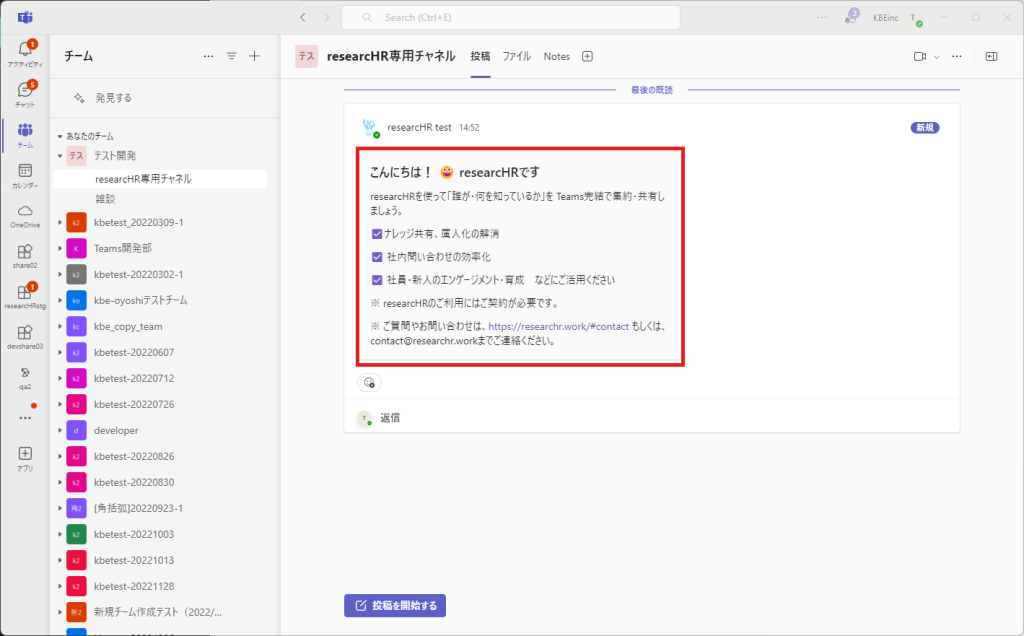
=========================================
インストールまで完了したら、弊社にて利用権限の付与等を行いますので、
弊社担当者にご連絡をお願い致します。
ご連絡時については、下記情報を併せてご連絡をお願い致します。
・チームの管理権限を付与するメンバー名
=========================================
